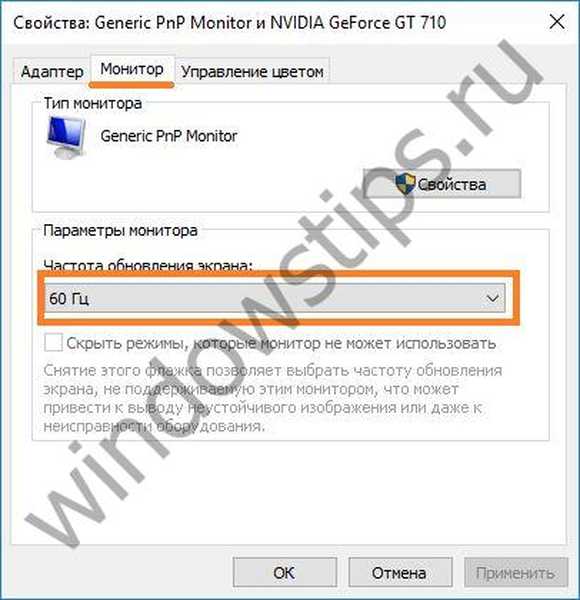Mnoho používateľov sa zameriava na presmerovanie nastavení obrazovky, aby sa znížilo namáhanie očí a zlepšili vlastnosti kvality. Článok hovorí o tom, ako zistiť, koľko Hertzov je na monitore a ako správne nakonfigurovať jeho ergonómiu. Je potrebné porozumieť, vykonať zmeny nastavení alebo opustiť ich aktuálnu verziu.
Čo je to monitor hertzov a za čo je zodpovedný?
Obnovovacia frekvencia je frekvencia, s akou LED diódy dodávajú impulz pixelom na zmenu farieb, tónov a tónov obrazu. Meria sa v Hertzoch.
Všetky procesy prebiehajú prostredníctvom širokopásmovej pulznej modulácie. S jeho pomocou sa nielen obnovovacia frekvencia obrazu zmení, ale aj jas. Funkčnosť ovládača je nad 60 - 100 Hz, keď vizuálny analyzátor prakticky nereaguje na takú frekvenciu, že sa nedozeráte pozorne. Človek jednoducho nevšimne zvlnenie. Je potrebné zväčšiť indikátor, aby obraz na displeji neblikal.
Aby nedošlo k zámene nastavení a aby nedošlo k nadmernému namáhaniu očí a hardvéru, operačný systém vo väčšine prípadov nezávisle prispôsobuje rýchlosť zmeny obrázka frekvencii konkrétnej obrazovky..
Pokyny: ako skontrolovať tlmenie monitora
Uvidíme, ako zistiť, koľko Hertzov zobrazuje monitor, ak je nainštalovaný Windows 10. Postupujte podľa týchto pokynov:
- Na pracovnej ploche kliknite pravým tlačidlom myši a otvorte kontextovú ponuku.
- Ďalej musíte zo zobrazeného zoznamu vybrať položku „Nastavenia obrazovky“.

- Prejdeme na koniec zoznamu a prejdeme na rozšírené nastavenia obrazovky.
- V dolnej časti okna kliknite na položku Vlastnosti grafického adaptéra..

- Prejdite na kartu „Monitor“ a pozrite si počet Hz.
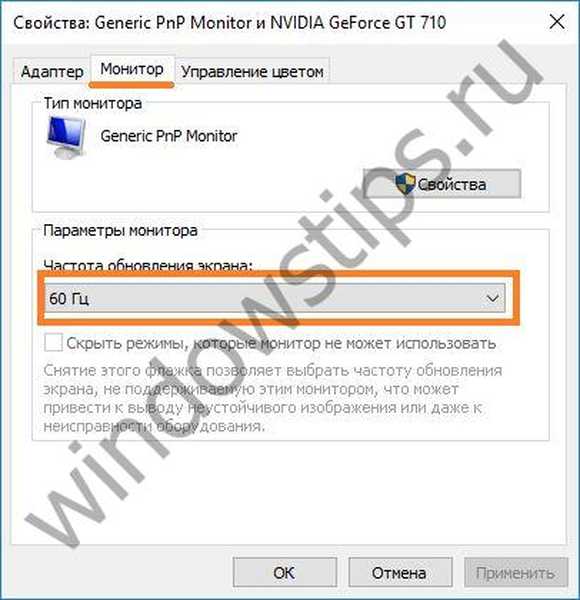
V siedmich musíte ísť touto cestou:
Spokojnosť sme preto uspokojili a dostali sme odpoveď na otázku záujmu: ako zistiť gertovku monitoru Windows 10 alebo verzie 7.
Koľko hertzov je pre monitor lepšie?
Vzhľadom na rôzne vekové skupiny používateľov nie je možné zistiť optimálnu frekvenciu blikania..
Zvýšenie frekvencie blikania prispieva k plynulejším pohybom na obrazovke, najmä pri hraní hier. Zaťaženie vizuálneho analyzátora sa tiež výrazne zníži. Ak chcete zistiť, koľko hertzov je pre monitor lepšie, musíte skúsiť pracovať v niekoľkých režimoch.
Vo väčšine prípadov sa pozoruje zvýšená produktivita používateľov a znížená únava pri pulzáciách nad 100 - 150 Hz. Frekvencia blikania však závisí aj od hardvéru počítača..
Zdrojom obrázka v akomkoľvek systéme je prvok, napríklad grafická karta. Najprv zistite, koľko Hertzov je tento komponent schopný rozdávať. Ak obrázok aktualizuje 60 krát za sekundu, žiadne nastavenie obrazovky nepomôže zvýšiť frekvenciu, koľko ich nepoužije. Ak grafický adaptér produkuje 400 Hz a obrazovka nepodporuje takúto frekvenciu, automaticky zostane na hranici stanovenej zariadením, ktoré zobrazuje obrázok. Pri experimentovaní s nastaveniami musíte zistiť, akú frekvenciu obrazovka podporuje.
Prajem pekný deň!